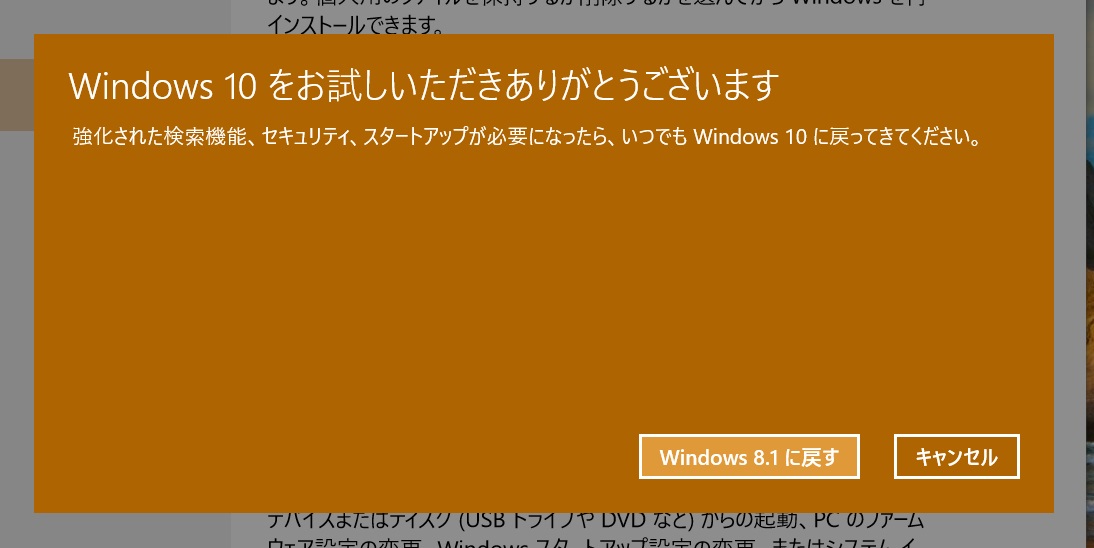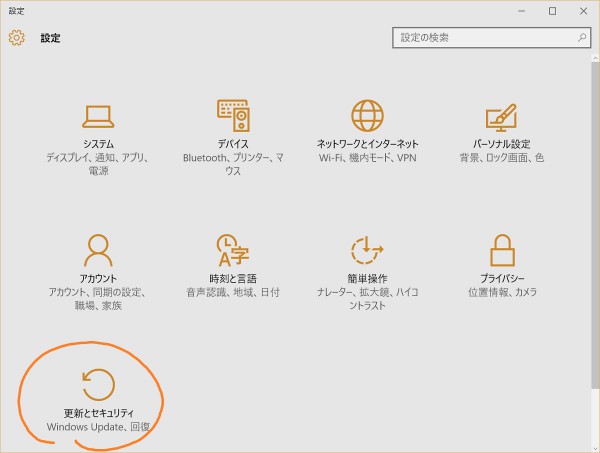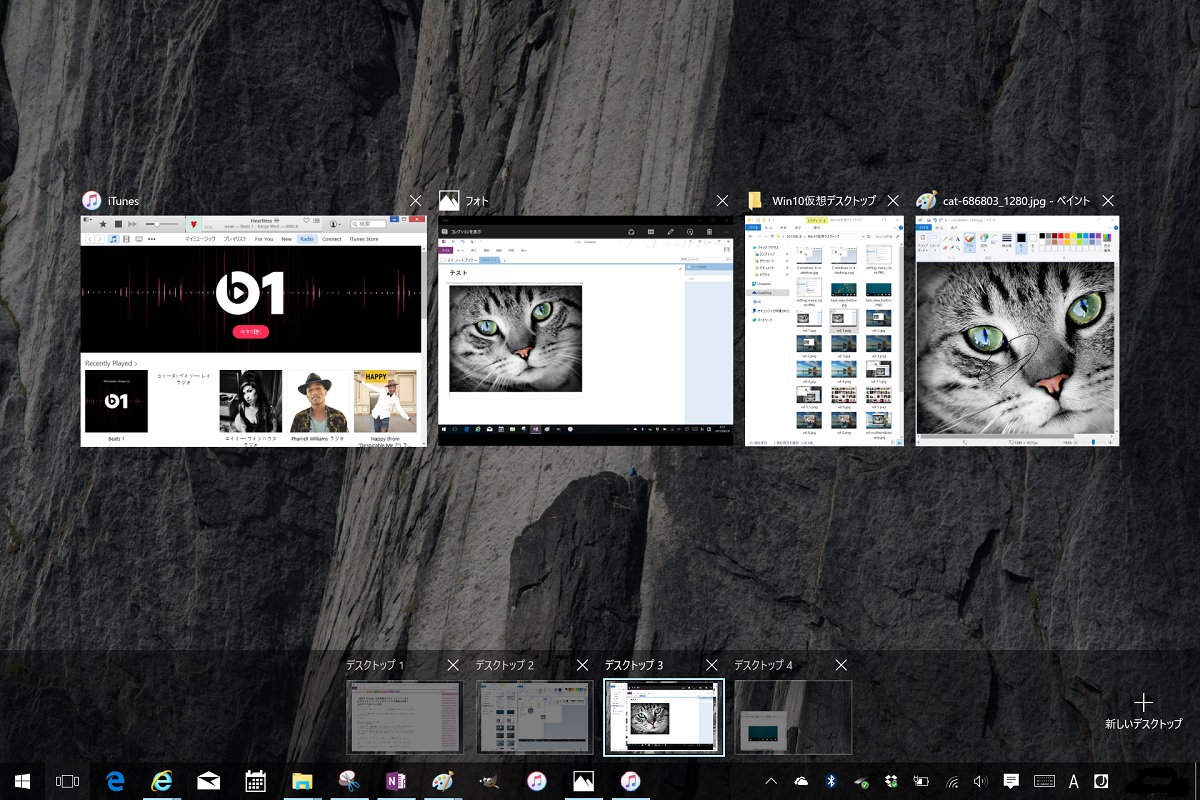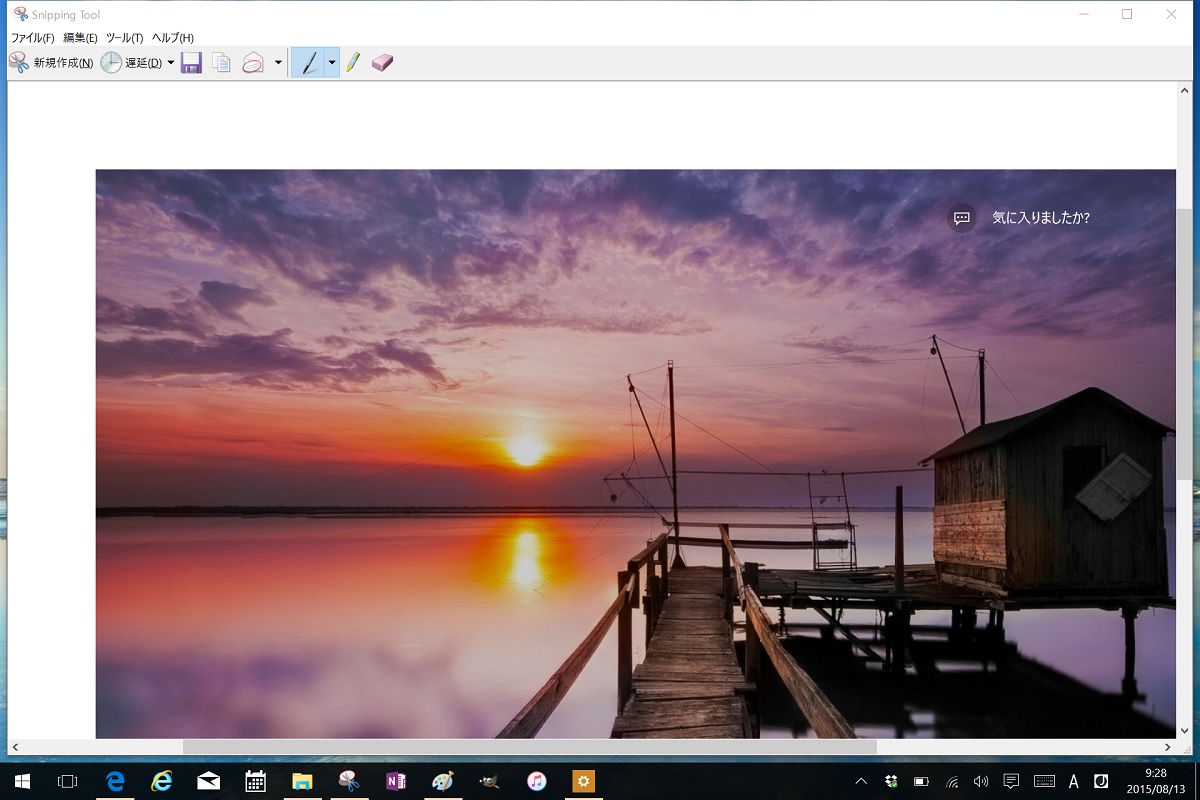Windows 8.1からWindows 10にアップグレードした場合、設定画面から操作することで簡単にWindows 8.1に戻すことができるのですが、それができるのはアップグレードから1か月間だけです。
Windows 10がリリースされてそろそろ1か月。リリース直後にアップグレードしている場合は決断の時かもしれません。
Windows 10を簡単にアンインストールできるのはアップグレードしてから1か月以内
Windows 8.1からアップグレードしたWindows 10の設定画面には、Windows 10をアンインストールしてWindows 8.1に戻す機能が備わっています。
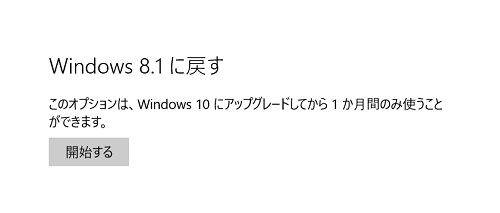
この画面にあるとおり、アンインストールの期限はアップグレードから1か月です。
データを維持したまま簡単にアンインストールできるのはこの1か月間だけなので、「Windows 10はまだ使いづらいな。いったん8.1に戻そうかな。」という人は、この期間にやっておくのが楽ちんです。
Windows 10をアンインストールする手順
Windows 10をアンインストールしてWindows 8.1に戻す手順は次の通りです。
スタートメニューで「設定」をクリックして設定画面を開きます。
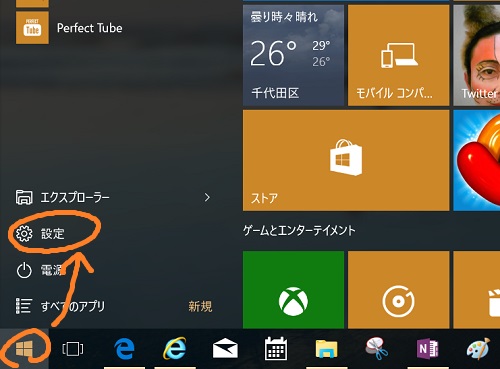
「更新とセキュリティ」画面の左側で「回復」を選び、右側の「Windows 8.1 に戻す」の「開始する」をクリックします。
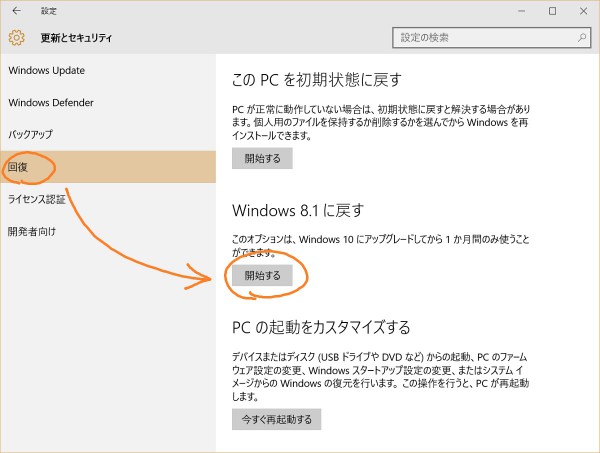
Windows 10をアンインストールする理由を入力して「次へ」をクリックします。
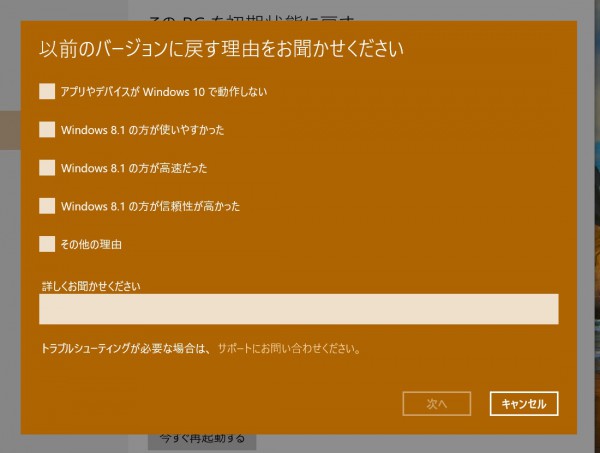
アンインストールに関する注意事項を確認します。
再インストールが必要になるアプリやソフトがあることと、Windows 10にアップグレードした後に行った設定変更は無効になることが書かれています。
また、アンインストールしてもユーザーファイルは維持されますが、万一のためにバックアップしておくことが推奨されています。
もろもろ確認したら「次へ」をクリックします。
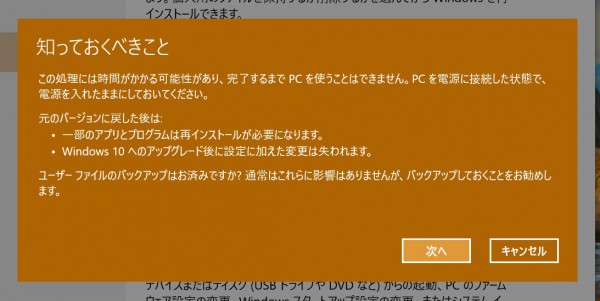
Windows 8.1にサインインするときのパスワードを覚えていることの確認です。
パスワードがわからないままWindows 10をアンインストールするとロックアウトされ(=サインインできなくなり)、Windows 8.1のクリーンインストールから始めるはめになります。
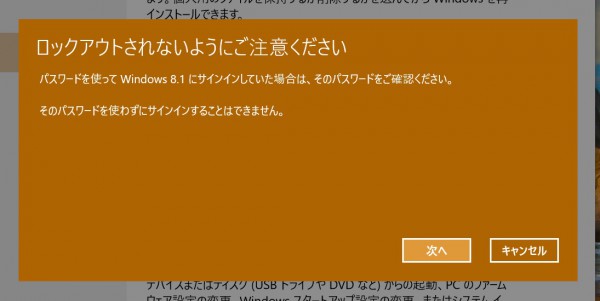
最後に「Windows 8.1に戻す」をクリックするとWindows 10がアンインストールされます。
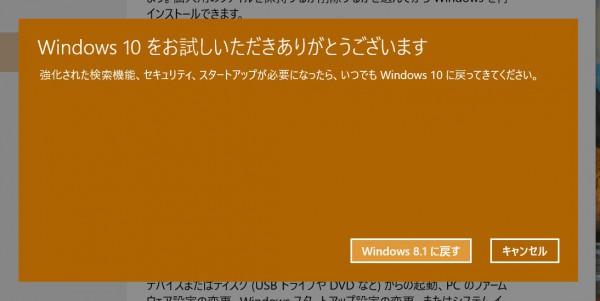
手順は以上です。
1か月過ぎちゃった場合はどうなるか
Windows 10へのアップグレードから1か月が過ぎるとこの機能は使えなくなります。
その場合は自分でデータをバックアップした上で以前のOSをクリーンインストールすることになります。
OSのインストール自体は大した手間じゃないですが、必要なアプリを全部インストールし直したり、データを復元したりするのが面倒です。考えただけでゲンナリしますね。
アンインストールの前にやっておいた方が良いこと
Windows 10に不満があって、当分の間以前のOSを使い続けようという場合は、アップグレードから1か月以内にいったんアンインストールしてしまうのが手間が無くて良いと思います。
多少不満はあるけれどわりといい線行ってるからもう少しWindows 10で頑張ってみようという場合も、以前のOSのクリーンインストールに必要なもの(OSのインストールメディアやPCメーカーのリカバリーディスクなど)が手元にあることを確認して、いつでも以前のOSに戻せるようにしておくのが良いでしょう。
それから、アップグレード後のWindows 10のプロダクトキーは控えておくほうが良いかもしれません。
ライセンス認証されたOSからWindows 10にアップグレードしたPCは、それ以降Windows 10をインストールする際にライセンスキーを要求されない(入力をスキップできる)という話もあるようですが、PCの構成を変えた場合に別のPCと認識されてこの仕組みがうまく働かないこともありうるので、念のためWindows 10のプロダクトキーを控えておくのが良いと思います。
プロダクトキーの確認のしかたは以下の記事にあります。
https://kiritsume.com/how-to-clean-install-free-upgraded-windows10/